Comment gérer les utilisateurs des plans Étang ?
Lorsque vous achetez des plans étangs, ou plusieurs plans grenouilles vous disposez de plusieurs sièges pour vos utilisateurs.
- Avec 1 offre étang 10 vous avez 10 sièges, soit 9 en plus de celui de l'administrateur.
- Avec 1 offre étang 100, 1 offre étang 10 et 4 offres grenouille vous avez 114 sièges, soit 113 en plus de celui de l'administrateur.
- Avec 7 offres grenouille vous avez 7 sièges, soit 6 en plus de celui de l'administrateur.
Vos abonnements serons liés au courriel renseigné dans la page de commande. Pour regrouper vos abonnements dans une seule flotte, il faut absolument tous les prendre avec le même courriel.
Explication en vidéo
Votre groupe client
Pour gérer votre flotte de sièges Froggit, vous allez utiliser la gestion des groupes du GitLab de Froggit.
En tant que client de Froggit, vous disposez d’un espace de gestion des clients. C'est ce que nous appelons un groupe client.
C'est un sous-groupe du groupe des clients de Froggit. Le nom de ce groupe est l'adresse courriel du client, celui utilisé au moment de la commande, dans lequel tous les caractères spéciaux (. et @) ont été remplacés par des '_'.
Votre utilisateur GitLab client est ajouté en tant que propriétaire (owner) de ce sous-groupe, car vous êtes propriétaire de l’abonnement Froggit.
Pour le client user@domain.tld, ce groupe client est accessible à cette url : https://lab.frogg.it/admin/groups/froggit_data/customers/paid/user_domain_tld
C'est un groupe privé et seuls les membres de ce groupe peuvent le voir. Vous-même ne pouvez pas voir les groupes des autres clients
L'utilisateur Kermit, notre mascotte administratrice de l'instance est aussi propriétaire (owner) de votre groupe client, car Kermit est le propriétaire du groupe racine froggit_data.
Il n'est bien sûr pas décompté de votre nombre de sièges.
Dans la liste des groupes vous allez voir le groupe privé 🗄️ Froggit data
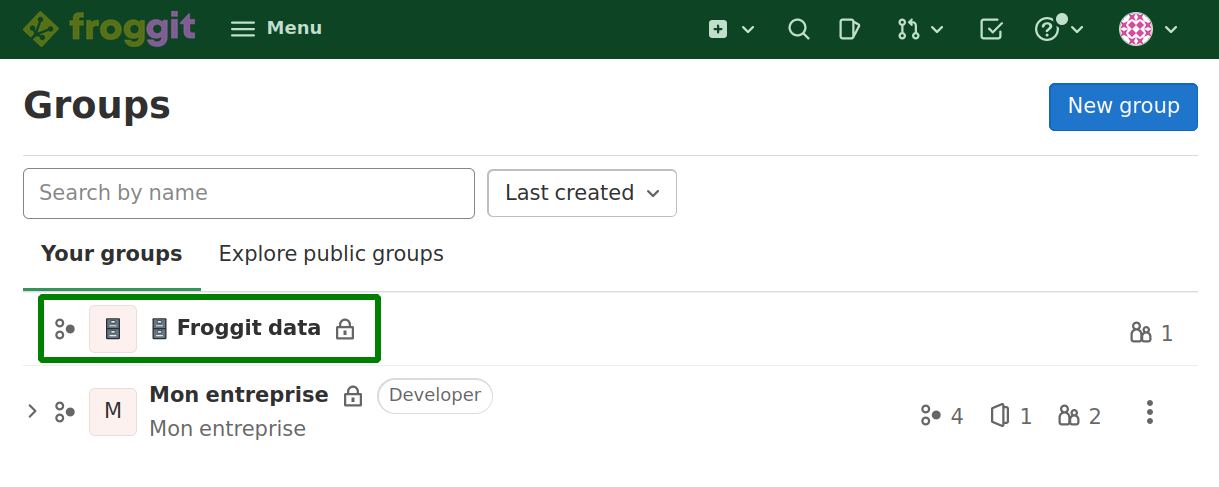
Si vous dépliez ce groupe complètement vous allez arriver à votre groupe client.
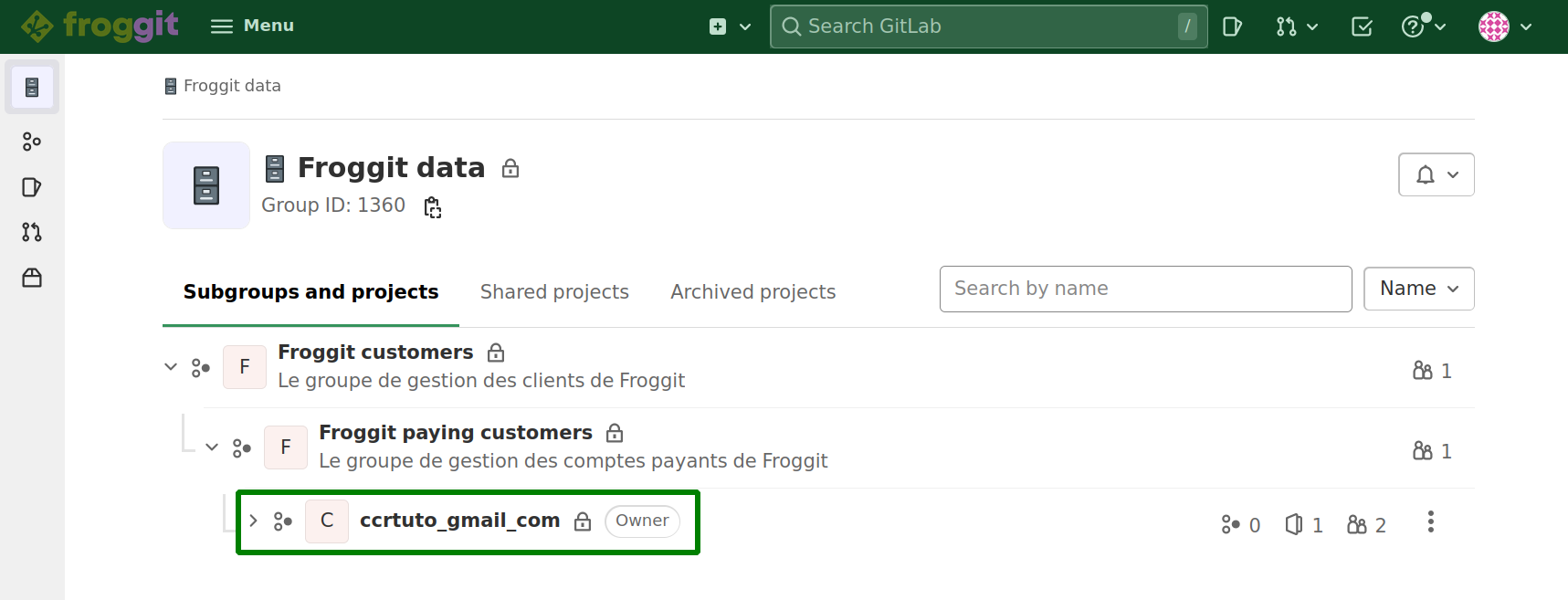
N'utilisez pas ce groupe pour gérer vos projets ou votre organisation. Ce groupe ne sert qu'à gérer votre flotte d'utilisateurs Froggit. Nous vous conseillons de gérer votre organisation en créant un groupe racine (namespace).
Votre page client Froggit
Dans votre groupe client vous avez un projet My Froggit Customer Page qui vous présentera des données synthétiques sur votre compte.
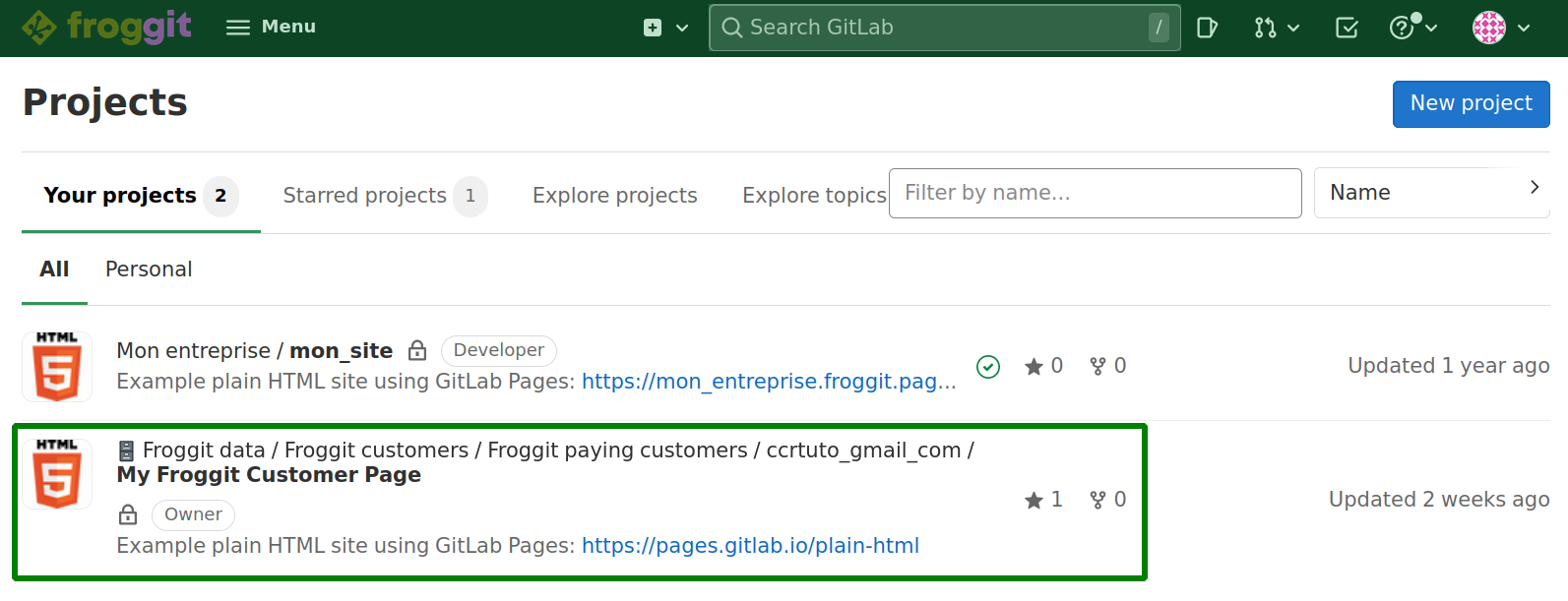
Votre badge de sièges
Dans votre groupe client et votre page client Froggit vous avez un badge indiquant votre nombre de sièges occupés par rapport à votre nombre de sièges total de vos abonnements en cours.
Une couleur indique le remplissage de votre flotte :
- vert : jusqu'à 80%
- orange : entre 81 et 100%
- rouge : vous avez dépassé le nombre de sièges de votre abonnement
En cliquant sur ce badge, vous vous retrouverez sur votre espace de gestion des sièges de votre groupe client.
Votre badge de sièges n'est pas mis à jour instantanément. Il est recalculé toutes les nuits.
Gestion de vos utilisateurs
Ajouter un utilisateur à votre flotte
Vous pouvez ajouter un utilisateur par son adresse courriel en cliquant sur le bouton Invite members.
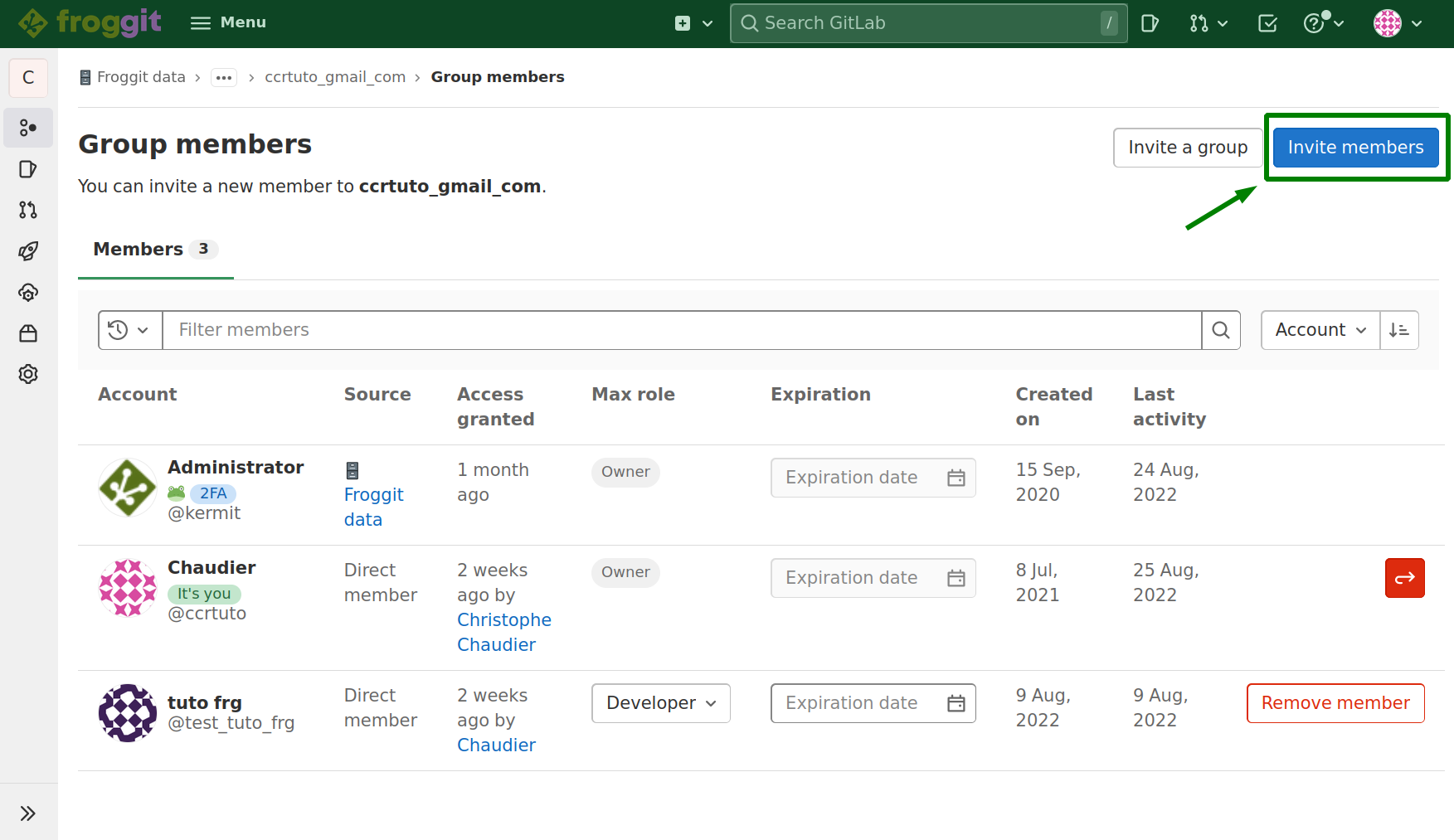
Vous pouvez alors remplir le formulaire d'invitation avec les informations du membre :
- adresse courriel : si l'utilisateur n'a pas de compte sur Froggit il faut cliquer sur
Invite "email@domain.tld" by emailqui apparaît en dessous du champ de formulaire. - role : si vous voulez qu'un utilisateur puisse lui aussi gérer les membres il faut l'inviter en tant que
MaintainerouOwner - date d'expiration d'accès : après cette date le membre ne fera plus partie de votre flotte
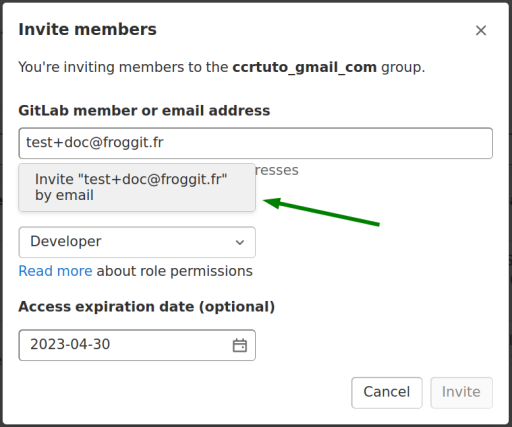
ℹ️ Pour en savoir plus sur l'ajout des membres...
Le membre va recevoir un courriel l'invitant à créer son compte sur Froggit.
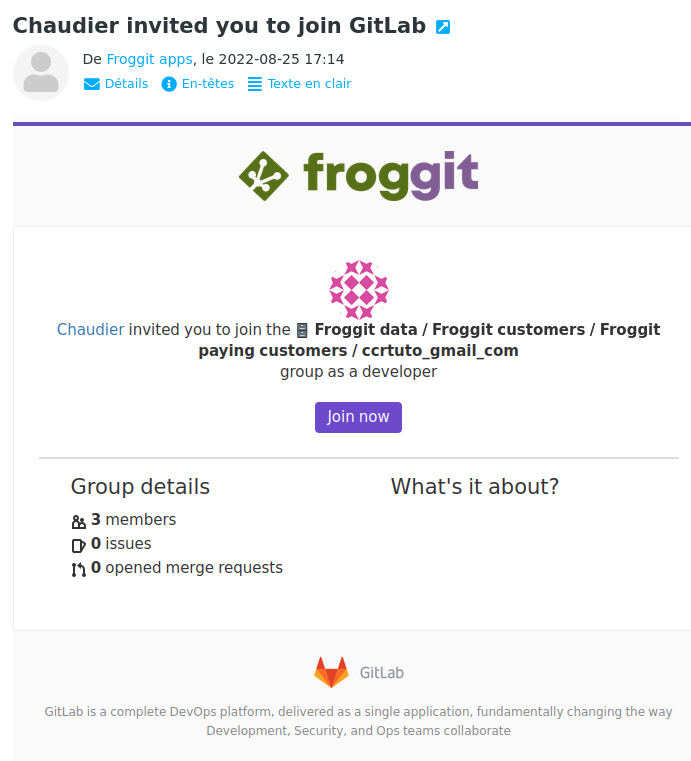
Tant qu'il n’aura pas créé son compte, il apparaîtra dans la liste des invitations.
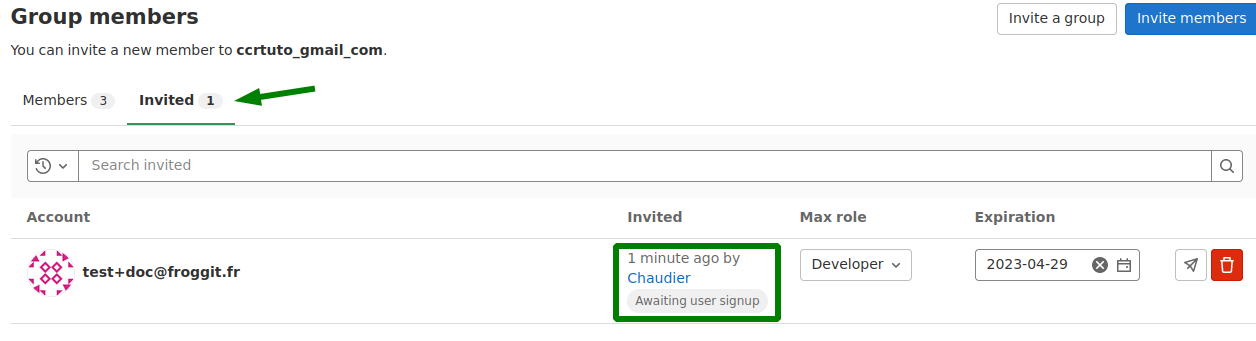
Après avoir créé son compte, l'utilisateur apparaît alors dans la liste des membres.
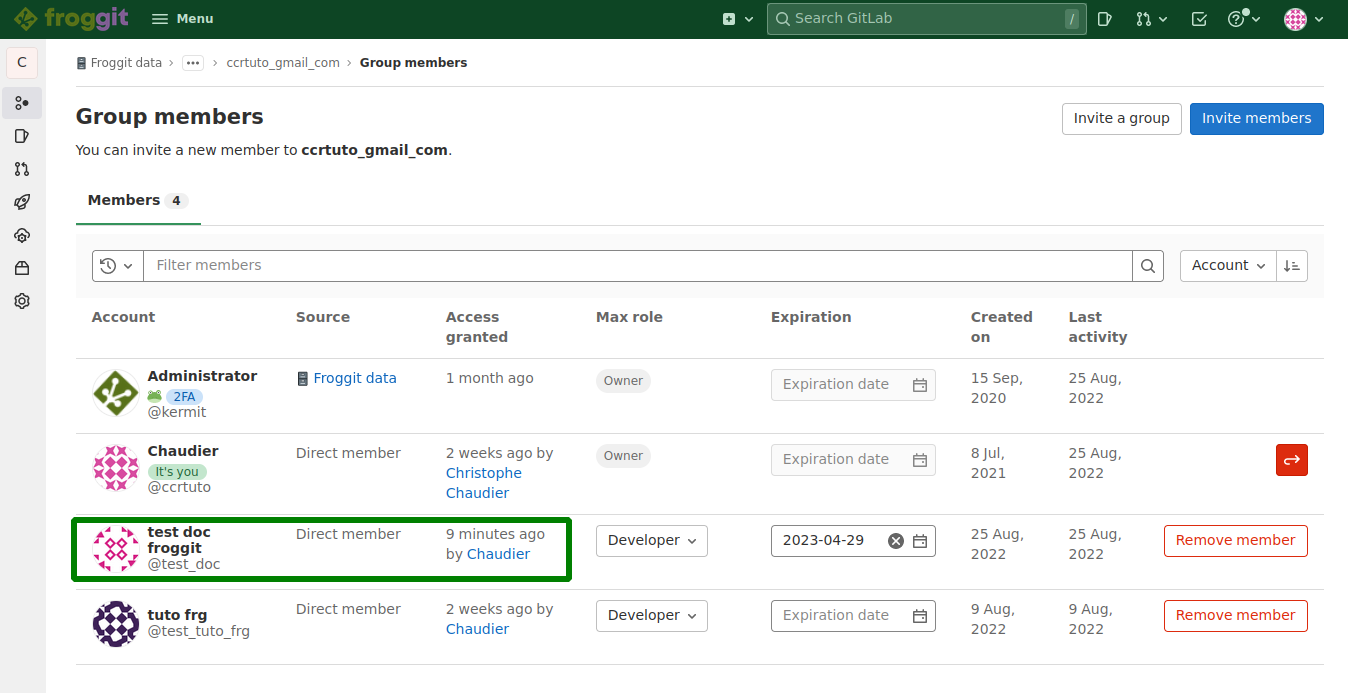
Retirer un utilisateur de votre flotte
Pour retirer un membre de votre flotte, il suffit de cliquer sur le bouton Remove member à droite de la ligne du membre.

ℹ️ Pour en savoir plus sur la suppression des membres...
Si un membre est retiré d'un groupe et qu'il n'appartient à aucun groupe de froggit_data/customers alors le compte sera désactivé et il ne pourra plus se connecter à Froggit.